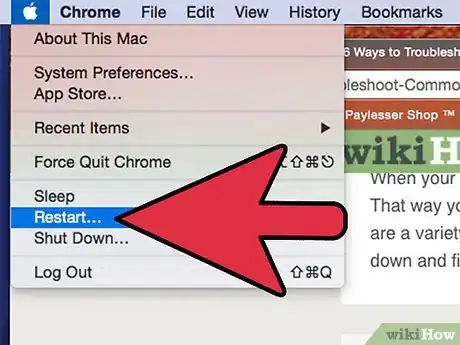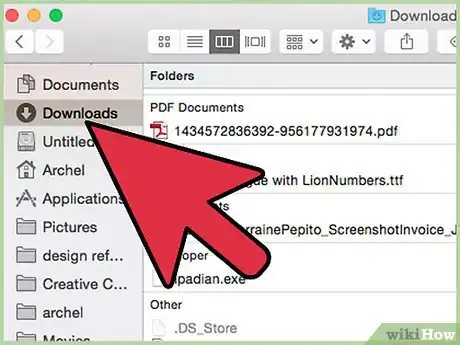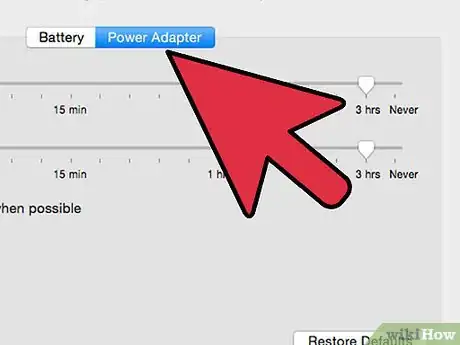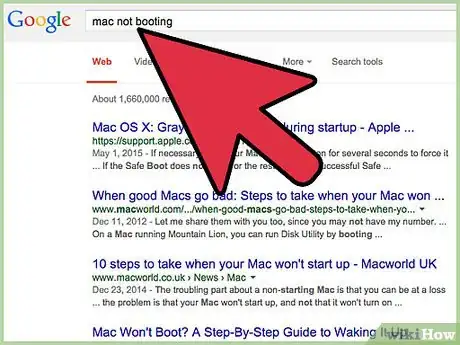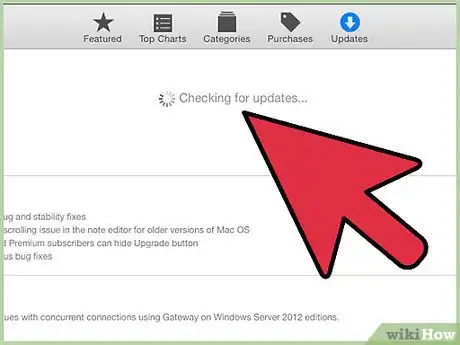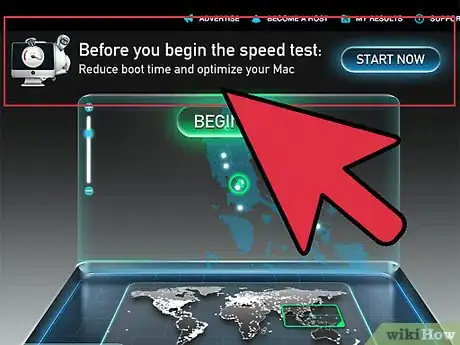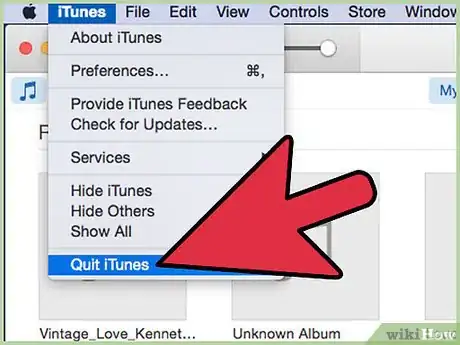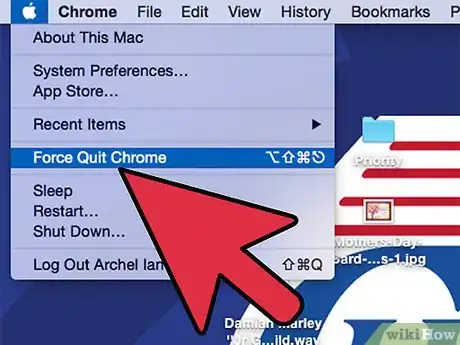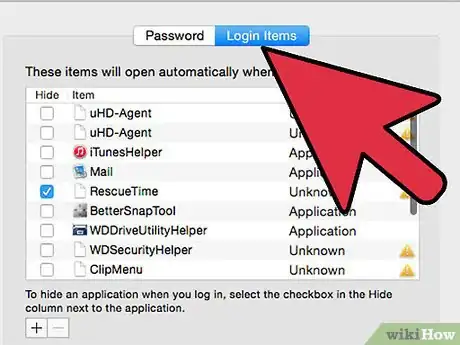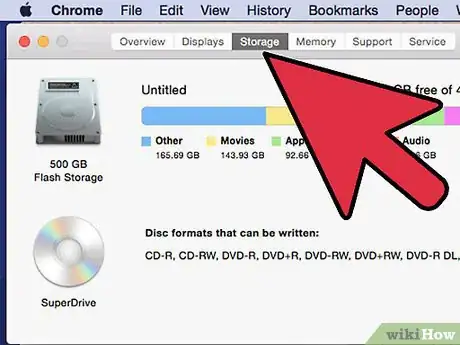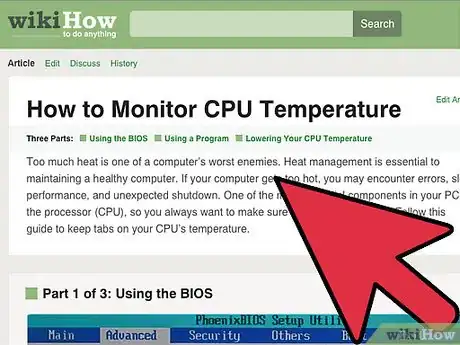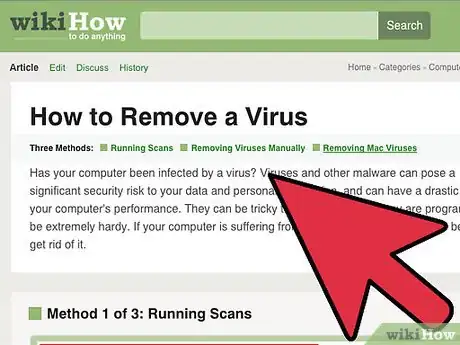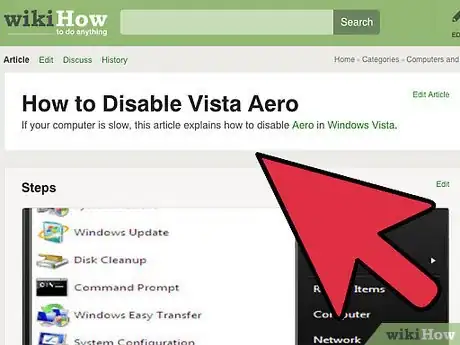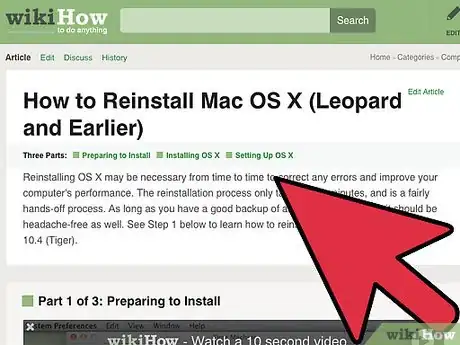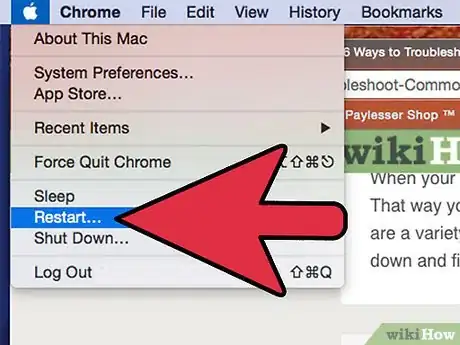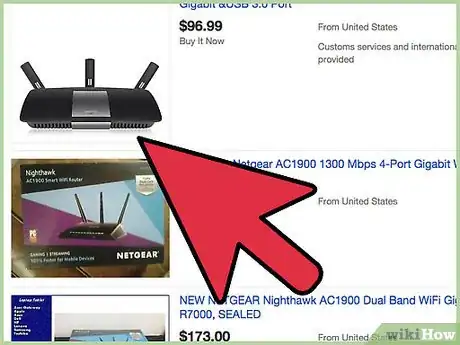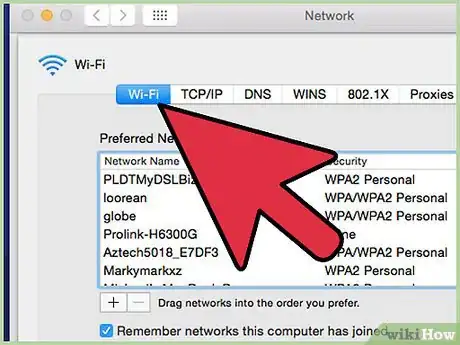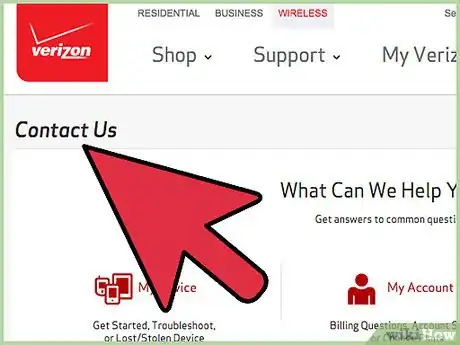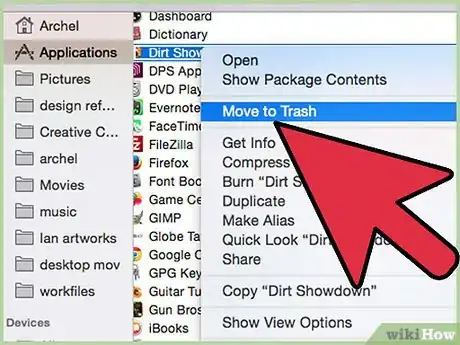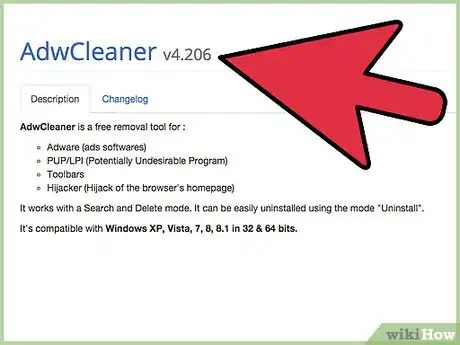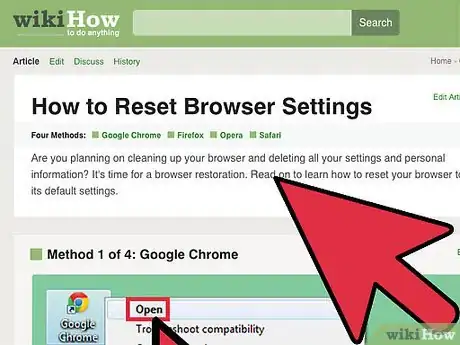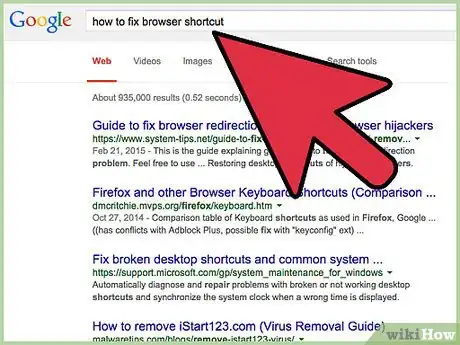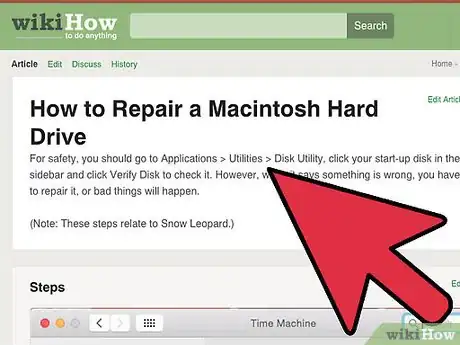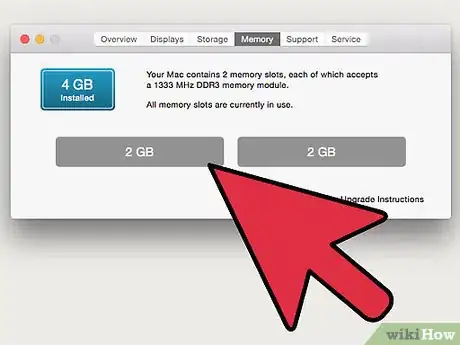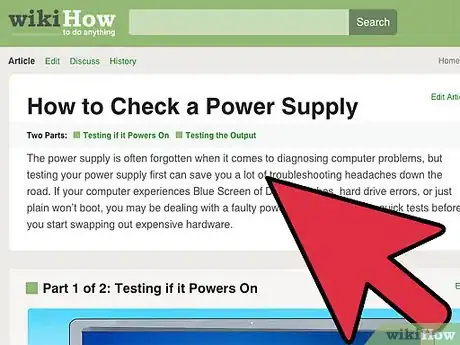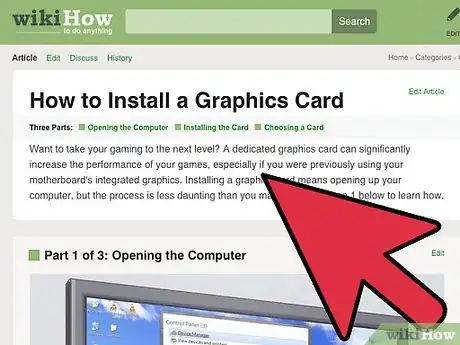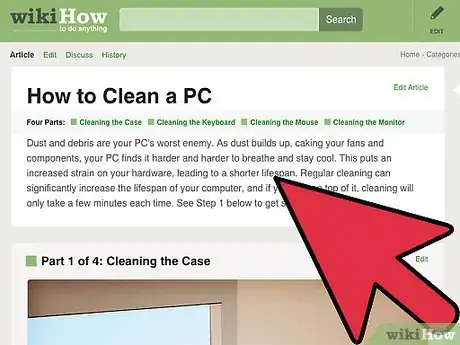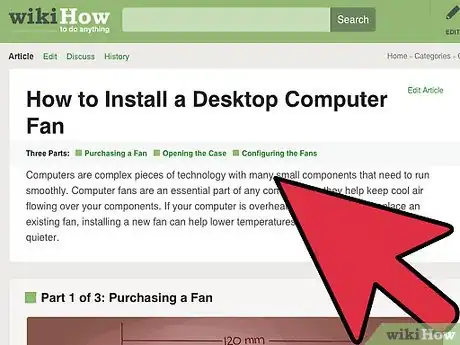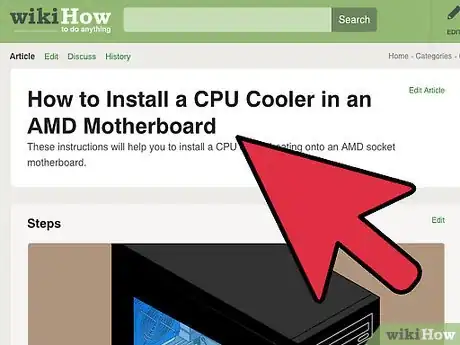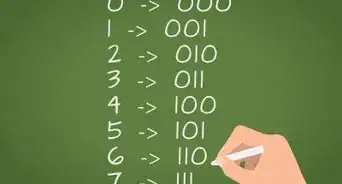wikiHow est un wiki, ce qui veut dire que de nombreux articles sont rédigés par plusieurs auteurs(es). Pour créer cet article, 31 personnes, certaines anonymes, ont participé à son édition et à son amélioration au fil du temps.
Cet article a été consulté 7 991 fois.
Tout ordinateur, si sûr soit-il, connait toujours quelques dysfonctionnements. Aussi est-il utile de savoir comment on résout ces problèmes. Ainsi, vous vous épargnez des dépenses inutiles et une immobilisation forcément longue chez le réparateur. Selon les symptômes, il y a quantité de choses à faire avant de s'avouer vaincu. Sauf gros problème, sachez que vous devriez pouvoir effectuer sans grandes difficultés les réparations vous-même.
Étapes
Méthode 1
Méthode 1 sur 6:Résoudre les problèmes classiques
-
1Redémarrez votre ordinateur. Aussi évident que cela puisse paraitre, parfois, un simple redémarrage peut suffire à régler un problème. Éteignez votre ordinateur en appuyant quelques secondes sur le bouton Marche/Arrêt ou en passant par l'option d'arrêt d'un des menus. Si dans ce dernier cas, l'ordinateur ne s'éteignait pas, appuyez environ cinq secondes sur le bouton Marche/Arrêt.
- Attendez environ 30 secondes, puis rallumez-le.
-
2Essayez de voir ce qui a pu amener ce problème. Pensez aux dernières choses que vous avez faites avant la panne. Est-ce à la suite de l'installation d'un logiciel ? Avez-vous trouvé un peu longue l'installation d'un programme ? Y a-t-il eu une panne de courant et depuis, votre ordinateur ne fonctionne plus comme avant ? Mieux vous vous souviendrez de ce qui s'est passé, meilleures seront vos chances de cerner le problème et donc, de le résoudre.
-
3Vérifiez tous vos câbles. Un câble défait ou mal enfiché peut empêcher le démarrage de l'ordinateur. Un parafoudre défectueux peut aussi amener des perturbations. La souris peut être débranchée, tout comme le clavier ou le câble qui va de l'écran à l'unité centrale. Ces vérifications sont simples et rapides à faire.
-
4Aidez-vous de Google pour résoudre votre problème. Sur Internet sont recensés tous les problèmes d'ordinateurs. Vous n'êtes pas le seul à qui cela arrive : problèmes de logiciel, de système d'exploitation, de matériel ou de configuration réseau. S'il est impossible de faire le tour de toutes les pannes dans le cadre de cet article, sans nul doute vous trouverez la solution sur le Net. Avec Google, vous allez trouver la solution en quelques clics.
- Faites une requête ciblée. Mettez le nom du logiciel et de votre système d'exploitation. Inscrivez, s'il y en a un, le message d'erreur qui vous a été renvoyé. Mettez des mots-clés relatifs à votre problème. Plus vous serez précis, plus facilement vous trouverez la solution.
- Privilégiez dans votre recherche les forums spécialisés. C'est là que vous trouverez les conseils les plus avisés et les explications les plus pointues.
-
5Installez les dernières mises à jour. La résolution des problèmes peut passer par la mise à jour de vos programmes, du système d'exploitation et des divers pilotes. Ces mises à jour varient selon les éléments concernés.
- Cliquez ici pour savoir comment on met à jour Windows.
- Cliquez ici pour savoir comment on met à jour un Mac.
- Cliquez ici pour savoir comment on met à jour des pilotes informatiques. Cette précaution concerne surtout les problèmes d'affichage et de réseau.
Publicité
Méthode 2
Méthode 2 sur 6:Rendre un ordinateur lent plus rapide
-
1Évitez ces programmes qui se vantent d'accélérer votre ordinateur. Le plus souvent, ce sont des arnaques ou des supports de virus. Vous n'en avez pas besoin pour accélérer un ordinateur.
-
2Fermez tous les programmes inutiles. Plus il y aura de programmes ouverts, plus votre ordinateur sera lent. Le système d'exploitation gère non seulement les programmes ouverts, mais également d'autres qui travaillent en tâche de fond.
- Sous Windows, de très nombreux programmes travaillent en tâche de fond, leurs icônes sont visibles dans la zone de notification. Pour fermer ces programmes, faites un clic droit sur leurs icônes et choisissez Fermer.
- Bien entendu, on enregistre son travail quand on ferme un logiciel.
-
3Obligez les programmes figés et ceux travaillant en tâche de fond à se fermer. Ces programmes sont difficiles à fermer, aussi faut-il les forcer à décrocher. Plusieurs méthodes sont possibles :
- sous Windows : appuyez sur Alt+F4 pour forcer un programme à se fermer. Si cela ne marche pas, appuyez sur Ctrl+Maj+Esc pour voir la liste de tous les programmes actifs. Sélectionnez le programme à fermer et cliquez sur le bouton Fin de tâche ;
- sous Mac : appuyez sur ⌘ Cmd+⌥ Opt+Esc pour voir la liste de tous les programmes actifs. Sélectionnez le programme à fermer et cliquez sur le bouton Forcer à quitter. Vous pouvez aussi appuyer en même temps sur ⌘ Cmd+⌥ Opt+Maj+Esc et ce, pendant trois secondes.
-
4Supprimez certains programmes qui se lancent au démarrage. En effet, sans que vous le sachiez, des programmes s'ouvrent automatiquement au démarrage. Si vous en avez trop, le démarrage sera lent. Aussi, si vous voulez un démarrage plus rapide, il faut réduire le nombre de ces programmes. De même, le lancement des autres programmes au cours de votre session sera plus rapide.
-
5Libérez de la place sur le disque dur. Pour bien fonctionner, un système d'exploitation doit disposer d'au moins 15 % d'espace libre. C'est là qu'il va stocker ses fichiers temporaires, ceux-là mêmes qui permettent à l'ordinateur de fonctionner convenablement.
- Ouvrez votre dossier Téléchargements et supprimez tous les éléments qui ne servent plus. Il y a souvent dans ce dossier de vieux logiciels, des jeux, de la musique, des vidéos, de gros documents…
- Supprimer les programmes dont vous ne vous servez plus est un bon moyen de faire de la place. C'est d'autant plus flagrant avec les jeux vidéos qui prennent au minimum 30 Go sur votre disque dur. Pour plus de détails concernant la suppression de programmes sous Windows, cliquez ici. Sous Mac OS X, cliquez ici.
- Sous Windows, l'outil Nettoyage de disque passe en revue tous les fichiers devenus inutiles, affiche la quantité d'espace que vous pourrez libérer et passe au nettoyage du disque dur. Cliquez ici pour savoir comment on procède.
-
6Veillez à la température de votre ordinateur. Les éléments électroniques dégagent de la chaleur à l'intérieur de l'unité centrale, ce qui peut entrainer un ralentissement ou une détérioration de votre ordinateur. Il faut donc abaisser cette température interne. Grâce à certains utilitaires (SpeedFan), vous pouvez surveiller cette température et la maintenir dans des limites acceptables.
- Cliquez ici pour savoir comment on contrôle et fait baisser la température d'un ordinateur.
-
7Exécutez un scanneur pour détecter les virus et les programmes malveillants. Un ordinateur qui est fortement ralenti, alors qu'il marchait bien jusque là, est peut-être victime d'un virus. C'est le symptôme le plus flagrant, même si la cause peut être autre. Si vous contrôlez régulièrement votre disque dur, votre ordinateur sera bien protégé. Les virus n'affectent pas seulement le fonctionnement de votre ordinateur, mais mettent en péril vos données personnelles.
-
8Désactivez les effets visuels (Windows Vista et 7). Sur ces deux plateformes, l'interface Windows Aero, à cause de ses effets visuels, peut ralentir votre machine. Heureusement, on peut les désactiver. C'est particulièrement utile sur les vieux ordinateurs qui sont à court de mémoire vive.
-
9Réinstallez votre système d'exploitation (OS). C'est un peu long, mais le meilleur moyen de redonner une seconde jeunesse à un ordinateur est de réinstaller le système d'exploitation en totalité. Il faut compter environ une heure. Le disque dur sera entièrement effacé. Une fois le système installé, vous ordinateur sera comme neuf. Vous trouverez ci-dessous les références des installations des différents systèmes d'exploitation :
- Windows 7
- Windows 8
- Windows Vista
- OS X
- Windows XP
- Ubuntu Linux
Publicité
Méthode 3
Méthode 3 sur 6:Résoudre des problèmes de réseau
-
1Redémarrez votre ordinateur. Il suffit parfois de redémarrer un ordinateur pour faire disparaitre certains problèmes : ce peut être le cas en cas de difficultés avec le réseau. Bien entendu, sauvegardez tous vos fichiers en cours avant le redémarrage.
-
2Réinitialisez les éléments matériels du réseau. Souvent, une simple réinitialisation de ce type permet de résoudre certains conflits. C'est particulièrement vrai dans le cas où tout marchait bien avant le problème.
- Approchez-vous du modem (ou du routeur, s'il y en a un) et débranchez les câbles d'alimentation qui y arrivent.
- Attendez au moins trente secondes, puis refaites le ou les branchements.
- Le modem se met en route : attendez tranquillement la fin de la procédure. Cela peut prendre une ou deux minutes.
- Une fois le modem connecté, remettez l'alimentation du routeur. Celui-ci allumé, vous devriez pouvoir accéder au réseau.
-
3Si certaines pages ne se chargent pas, videz le cache DNS . Quand certaines pages n'arrivent pas à s'afficher, c'est souvent à cause du cache DNS. Celui-ci stocke les noms d'hôtes des sites visités. Il suffit que ces données soient corrompues ou dépassées pour que les pages s'affichent mal ou pas du tout.
-
4Changez de canal si votre réseau sans fil est encombré. Si vous vivez dans une zone dense (résidences, immeubles…), ce sont des dizaines de personnes qui sont connectées en même temps et qui partagent un même débit, forcément insuffisant. On ne compte plus alors les interférences et les ruptures de connexion. C'est pourquoi nous vous conseillons de changer de canal.
-
5Contactez votre fournisseur d'accès Internet (FAI). L'absence de connexion peut provenir d'un problème technique chez votre FAI, mais aussi d'un problème physique au niveau de votre modem. Dans le premier cas, contactez le soutien technique du FAI pour avoir confirmation du problème.Publicité
Méthode 4
Méthode 4 sur 6:Se débarrasser des popups et des barres d'outils
-
1Supprimez tout logiciel qui ne vous dit rien. Il arrive souvent qu'on charge accidentellement des programmes parasites (genre « adware ») lors de l'installation d'un programme. Cela se traduit par l'apparition inopinée de fenêtres popups dont on a que faire. Les conseils donnés ci-dessous vous aideront à vous en débarrasser, même s'il est possible qu'il faille trouver des solutions plus spécifiques.
- Cliquez ici Pour savoir comment on désinstalle des programmes sous Windows et cliquez ici si vous avez un Mac. Désinstallez tout programme dont vous n'avez aucun souvenir de l'avoir téléchargé ou qui vous semble suspect. En cas de doute sur un programme, allez voir sur Google quelle est sa fonction.
-
2Exécutez un scanneur pour détecter les publiciels. Ces programmes recherchent et suppriment ces morceaux de code qui vous gâchent la vie. Comme ils fonctionnent différemment des programmes antivirus, ils sont capables de détecter d'autres lignes de code malveillantes. Voici quelques utilitaires antipubliciels très efficaces :
- AdwCleaner - general-changelog-team.fr/en/tools/15-adwcleaner
- Malwarebytes Antimalware - malwarebytes.org
- HitmanPro - surfright.nl/en/hitmanpro
-
3Reconfigurez vos navigateurs Internet. Au fil du temps, des publiciels et des barres d'outils ont été installés, souvent à votre insu, sur vos navigateurs. La page d'accueil peut avoir été changée, vos requêtes sont redirigées vers des sites qui ne vous concernent pas, etc. Une bonne reconfiguration est alors nécessaire pour remettre un peu d'ordre.
-
4En cas de problèmes avec un virus particulier, renseignez-vous. Nous n'avons envisagé plus haut que les cas classiques de publiciels, mais vous pouvez vous retrouver dans des situations plus complexes qui nécessitent, par exemple, de reconfigurer le fichier hosts ou de réparer les raccourcis des navigateurs. Faites une recherche sur Internet en tapant bien tous les mots-clés. WikiHow a mis en ligne de nombreux articles sur certains de ces virus particuliers.Publicité
Méthode 5
Méthode 5 sur 6:Tester ou remplacer des éléments matériels
-
1Vérifiez les erreurs d'exécution du disque dur. Les erreurs sur un disque dur peuvent provoquer un ralentissement de l'ordinateur, corrompre des fichiers, empêcher le lancement des logiciels ou même du système d'exploitation. Que ce soit sous Windows ou sous Mac (Utilitaire de disque), il existe des utilitaires qui permettent de repérer et de réparer ces erreurs de disque. Si votre disque dur est défaillant, il n'est pas d'autre choix que de le remplacer.
-
2Testez la mémoire vive (RAM) de votre ordinateur. Si votre ordinateur ne démarre pas très bien ou s'il plante beaucoup, c'est probablement un problème de barrettes de mémoire. Elles ne se réparent pas, elles se remplacent. Fort heureusement, elles ne coutent pas très cher et se remplacent facilement.
- Cliquez ici pour plus de détails sur Memtest, l'utilitaire testeur de mémoire sous Windows.
- Pour tester la mémoire de votre Mac, redémarrez en tenant enfoncée, pendant toute la procédure, la touche D. Cette manœuvre permet de tester le matériel (ce sont les « diagnostics Apple [1] »).
- Cliquez ici pour savoir comment on remplace des barrettes de mémoire vive.
-
3Testez l'alimentation électrique de votre ordinateur. Le bloc d'alimentation transforme le courant général en courant à plus basse tension, lequel alimente tous les composants. S'il est défaillant, votre ordinateur aura un comportement erratique ou refusera même de démarrer. Si votre bloc d'alimentation envoie un courant trop faible, votre ordinateur plantera forcément, même si vous l'utilisez au minimum de sa capacité.
-
4Si rien n'apparait à l'écran, testez la carte graphique avec un autre moniteur. Tout problème d'affichage vient soit de l'écran soit de la carte graphique. Branchez un autre moniteur sur votre unité centrale. Si tout est normal, c'est que votre écran habituel est défaillant et doit être remplacé. Si rien n'apparait, c'est probablement un problème de carte graphique.Publicité
Méthode 6
Méthode 6 sur 6:Réparer un ordinateur bruyant
-
1Nettoyez l'intérieur de l'unité centrale. Le bruit vient souvent de la poussière accumulée en cet endroit. C'est pourquoi il est conseillé de nettoyer le boitier et les composants tous les six mois. Si vous fumez ou si vous avez des animaux, ce sera plus fréquemment.
- Cliquez ici pour savoir comment on nettoie un ordinateur. Prêtez une attention toute particulière aux ventilateurs, principale source de bruit.
-
2Remplacez les ventilateurs de l'unité centrale. Certes, ils la refroidissent, mais ils font souvent beaucoup de bruit. Il est parfois possible de les remplacer par des ventilateurs plus gros, à la fois plus efficaces et plus silencieux.
-
3Remplacez le ventilateur du processeur (CPU). C'est le ventilateur le plus bruyant, car c'est celui qui refroidit le composant qui chauffe le plus. Il est toujours à pleine vitesse. Au fil du temps, ce ventilateur devient moins profilé et il faut le remplacer pour avoir moins de bruit.Publicité